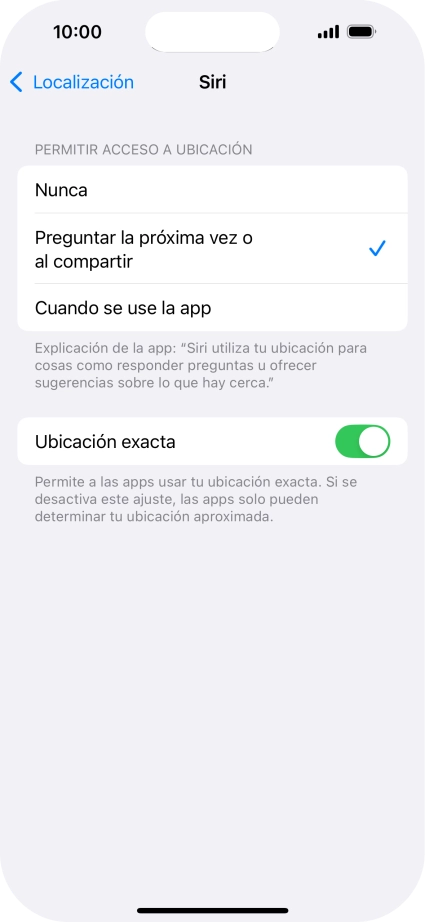1. Busca "Localización"
Pulsa Ajustes.
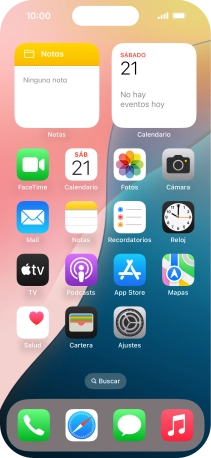
Pulsa Privacidad y seguridad.
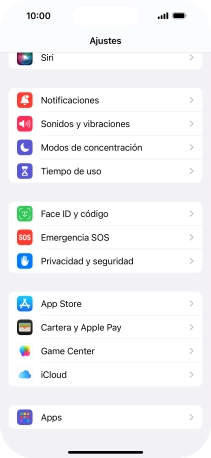
Pulsa Localización.

2. Activa o desactiva el GPS
Pulsa el indicador junto a "Localización" para activar o desactivar la función.
Si activas la función, el teléfono puede encontrar tu posición con ayuda del GPS. Si desactivas la función, no podrás utilizar ninguna de las funciones del teléfono que requieran el uso de GPS.

3. Activa o desactiva el uso de la posición GPS para las aplicaciones
Pulsa la app deseada.

Pulsa el ajuste deseado para activar o desactivar la función.

4. Regresa a la pantalla de inicio
Desliza el dedo hacia arriba desde la parte inferior de la pantalla para terminar y volver a la pantalla de inicio.

¿Te ha resultado útil esta información?
✓¡Gracias por tu valoración!
✓Puedes expresar tu queja a través del asistente virtual.
Hablar con TOBi